华硕主板bios更新教程

是华硕主板BIOS更新教程:
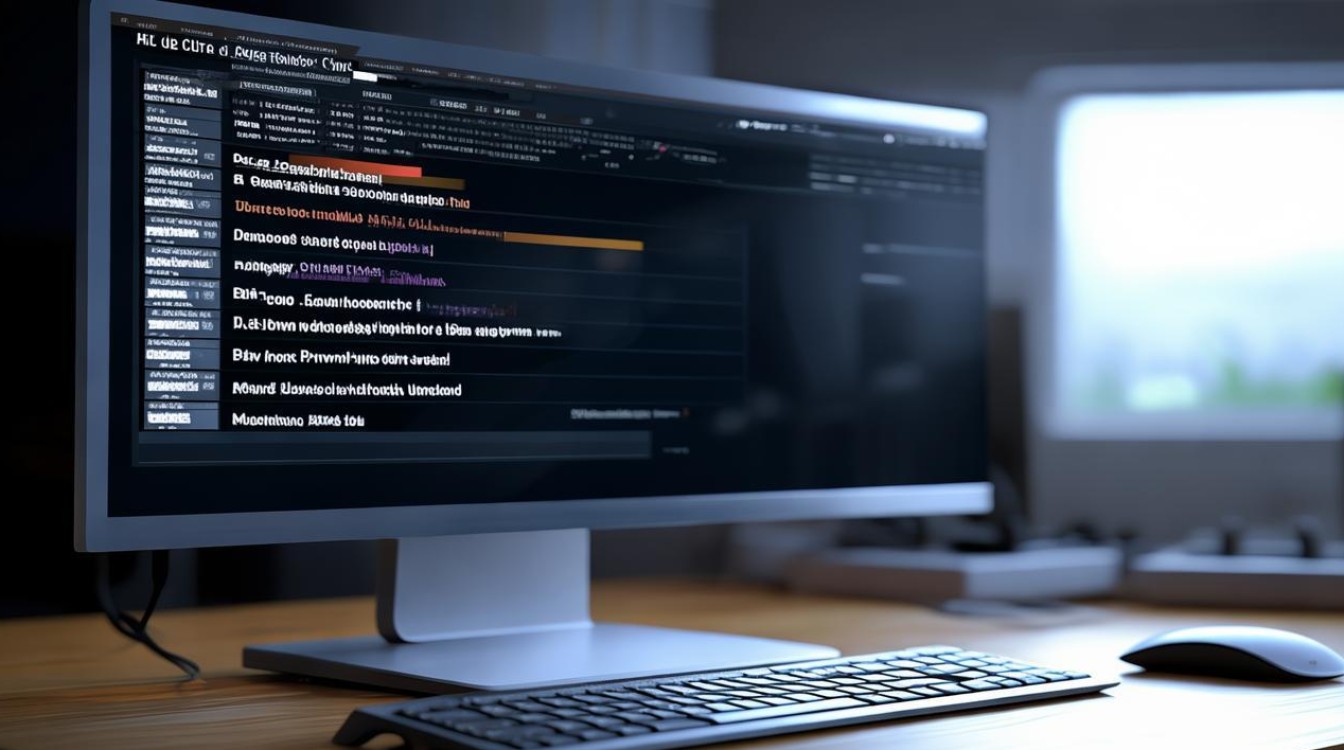
更新前准备
| 步骤 | 操作详情 |
|---|---|
| 确认主板型号 | 可通过查看主板上的型号标识、查看主板包装盒或在系统中通过设备管理器等方式确定主板具体型号,以便下载对应的BIOS文件。 |
| 备份重要数据 | 将电脑中重要的文件、资料等进行备份,防止在BIOS更新过程中出现意外导致数据丢失,建议备份到外部存储设备,如移动硬盘、U盘等。 |
| 下载BIOS文件和工具 | 访问华硕官方网站,在服务或支持板块找到对应主板型号的BIOS下载页面,下载最新的BIOS文件及相关更新工具,如EZ Flash等,确保下载的文件完整且来源可靠。 |
在BIOS环境下更新(使用EZ Flash)
- 进入BIOS:开机后按下Del键(部分主板可能是F2键等,具体参考主板说明书),进入BIOS设置界面。
- 找到EZ Flash选项:在BIOS界面中,使用方向键导航至“Tool”菜单,然后选择“EZ Flash 3 Utility”(不同版本的BIOS可能名称略有差异)。
- 选择更新方式:在EZ Flash 3 Utility界面中,可以看到有多种更新方式,如从本地驱动器、从网络等,如果BIOS文件已下载到U盘等本地存储设备,选择对应的本地驱动器选项;若想从网络更新,需确保主板连接网络,然后选择“via internet”或“通过互联网”选项。
- 更新BIOS:选择好更新方式后,按照提示找到对应的BIOS文件,确认无误后开始更新,更新过程中电脑可能会自动重启多次,不要进行任何操作,耐心等待更新完成。
在Windows操作环境中更新
- 安装更新工具:双击下载的BIOS更新工具安装文件,按照安装向导的提示完成安装,在安装过程中,可能需要关闭杀毒软件和防火墙,以免其阻止更新程序的运行。
- 运行更新程序:安装完成后,双击桌面上的更新程序图标或在开始菜单中找到并打开该程序,程序会自动检测当前主板的BIOS版本,并提示是否有可用的更新。
- 更新BIOS:如果有可用更新,按照提示点击“更新”按钮,同样,在更新过程中不要进行其他操作,等待更新完成,更新完成后,电脑可能会自动重启,进入系统后,BIOS更新完成。
相关问题与解答
- 问题:BIOS更新失败后怎么办?
- 解答:如果BIOS更新失败,电脑可能无法正常启动,可以尝试以下方法恢复:一是通过电源键菜单恢复NUC BIOS,按照特定的按键组合和操作步骤进入恢复模式;二是使用安全跳线恢复NUC BIOS(Recovery),需要打开机箱找到对应的跳线位置,按照说明进行短接操作来恢复BIOS默认设置。
- 问题:更新BIOS时需要注意哪些事项?
- 解答:要确保电脑连接稳定的电源适配器,避免在更新过程中因电量不足导致更新失败,不要在更新过程中强制关机或重启电脑,以免造成主板损坏。
版权声明:本文由 芯智百科 发布,如需转载请注明出处。







 冀ICP备2021017634号-12
冀ICP备2021017634号-12
 冀公网安备13062802000114号
冀公网安备13062802000114号